USB自定义小键盘使用说明。
注:蓝牙小键盘的使用帮助不在这里,蓝牙的请到这里:https://key.itytsoft.com/lybz.html
首先浏览器打开 key.itytsoft.com
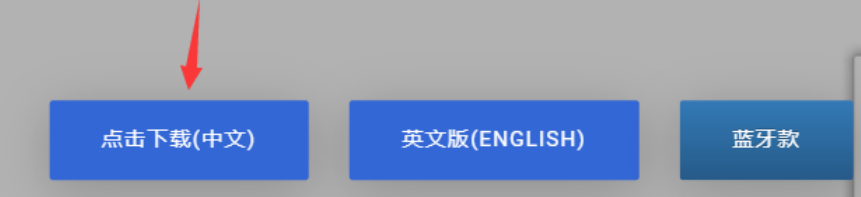
根据自己的需要下载对应的版本,推荐下载第一个。
下载是压缩包,找个目录解压出来。双击打开目录下的 请运行我.exe
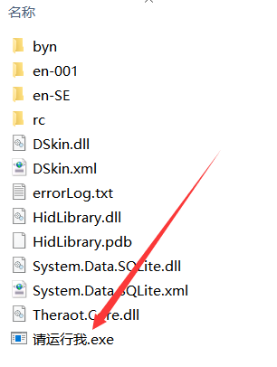
打开配置软件如出现以下提示。这种情况是电脑少了组件。
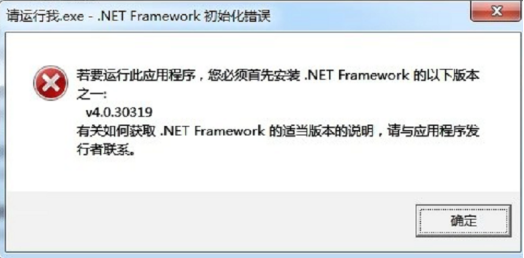
请浏览器上打开 https://itytsoft.com/net4.exe 下载安装后再打开配置软件即可。
如遇到其他问题可联系 技术QQ:1291285148 技术邮箱 ty@yywlkey.com
接上键盘,打开配置软件,搜索设备,选择键盘,配置键盘 - 进入设置。
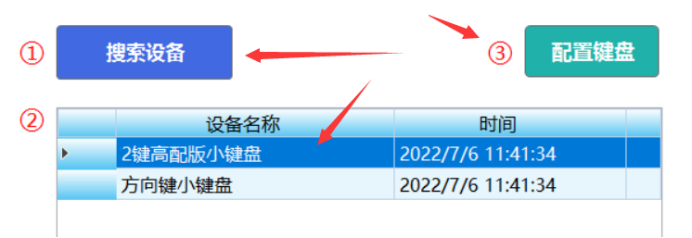
设置键盘:这里用方向键的键盘举列子,每款键盘配置界面是不同的,但配置方法是一样的。
点击需要修改的按键位置。就会出现另外一个按键修改的界面。
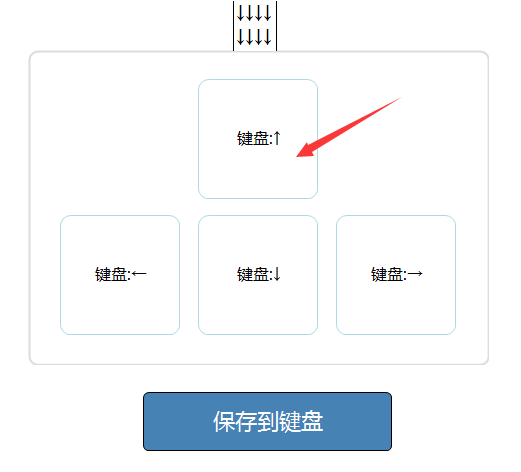
普通键盘模式:
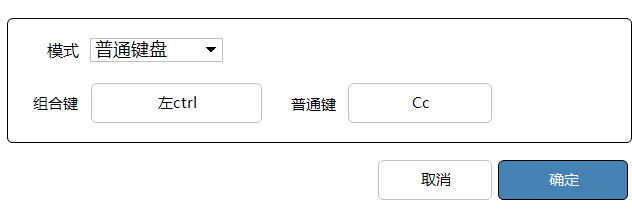
普通键盘模式能设置键盘上的任意按键和各种组合快捷键。
比如,ctrl+c,ctrl+alt+a 等等。
组合键 点击进入选择 左ctrl
普通键 点击进去选择 Cc (小提示:普通键也可以选择空,就是不会起作用的。)
这样子就是 ctrl + c 按一下就是复制了。
小提示:
组合键中是可以多选的,点一下蓝色就是选择,再点一下变成白色就是取消选择。
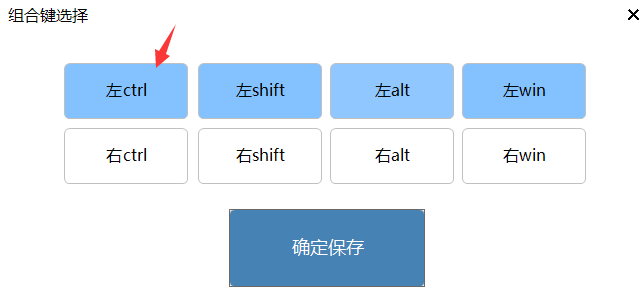
鼠标模式:
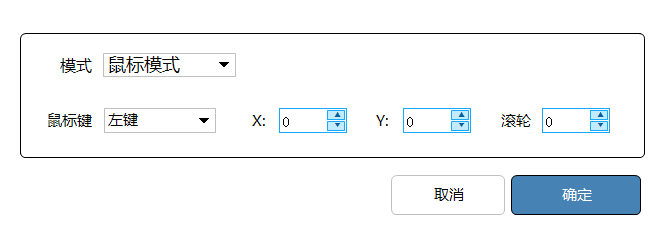
可以设置鼠标左右键,滚轮等功能。
这里的 X Y 是鼠标移动的距离(是以当前位置开始移动,不是指定位置的)
X Y 设置 1 到128是正向移动 128-255是反向移动。
可以随意填写保存到键盘测试看距离。
滚轮设置:1是往上滚动一下 。 255是往下滚动一下。1-128是往上距离区间。
255-128是往下滚动距离区间。可以根据自己的实际情况去调整速度。
多媒体模式:
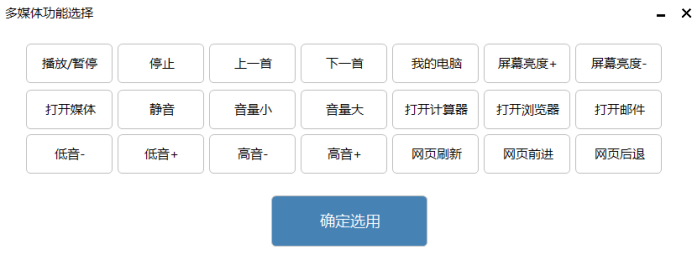
多键合一:

多键合一,是用于一键密码或者多个按键顺序按下的。
把需要的按键在键数据中鼠标点一下出来。一个一个点进去就可以。
间隔时间一般建议设置200ms 一秒=1000ms。
小提示:6键以上的键盘是没有间隔时间设置的。
间隔时间是键数据中每个按键之间的等待时间。
灯光模式:
所有键盘都支持灯光模式调整。如需要指定颜色。可选择自定义颜色。
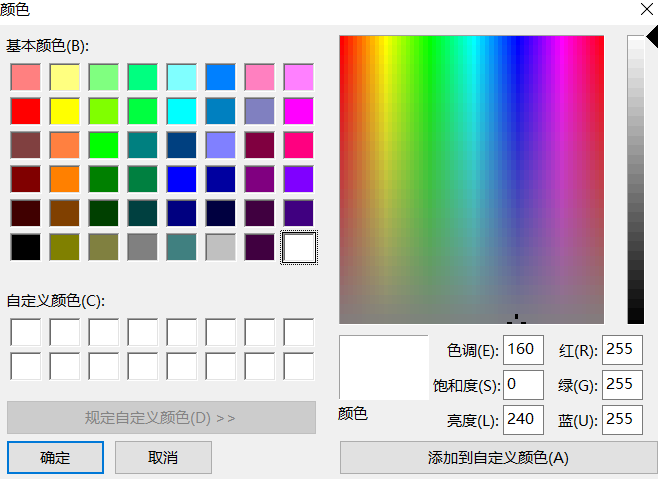
以上操作完成后,点下方 保存到键盘 就可以完成配置。
软件只是配置工具,设置好之后不需要软件运行的。
就和普通USB键盘一样,即插即用。
需要其他帮助,或者遇到配置上的问题,请联系技术小哥。
技术QQ:1291285148 技术邮箱 ty@yywlkey.com